Шумоподавление AirPods Max — это желанная функция. Apple, как и другие ведущие производители аудиотехники, старается не допускать проникновения внешних шумов. Этому способствуют шесть микрофонов, направленных наружу, и еще несколько, направленных внутрь.
Подключаем AirPods к iPhone: не видит, не подключаются, не работает один наушник
AirPods подключаются к iPhone максимально легко, быстро и, в большинстве случаев, плавно. За несколько лет, что я ими пользуюсь, они могли несколько раз не подключиться автоматически, или мне приходилось удалять их на телефоне и подключать заново. В целом — очень классные и качественные наушники, которые отлично работают с iPhone, другими устройствами Apple и даже устройствами других производителей.
В этой статье я расскажу вам, как подключить наушники AirPods к iPhone и как устранить любые проблемы с подключением. Когда iPhone не видит AirPods или видит их, но не подключается. Давайте также рассмотрим случай, когда гарнитура перестает работать. Это случается нечасто, но случается. Эта проблема возникла с моими AirPods первого поколения. Инструкции применимы ко всем версиям, включая AirPods Pro.
Первое подключение AirPods
Процесс подключения новых наушников (в первый раз) или после снятия наушников с iPhone. Просто разблокируйте iPhone, откройте футляр для наушников (индикатор на футляре должен мигать белым светом, если нет — нажмите и удерживайте кнопку на футляре в течение нескольких секунд). Затем на iPhone появится сообщение с просьбой подключить AirPods. Просто нажмите кнопку «Подключить».

Индикатор на чехле станет зеленым, а на экране iPhone появится информация о подключенных наушниках (наушники и состояние зарядки чехла).
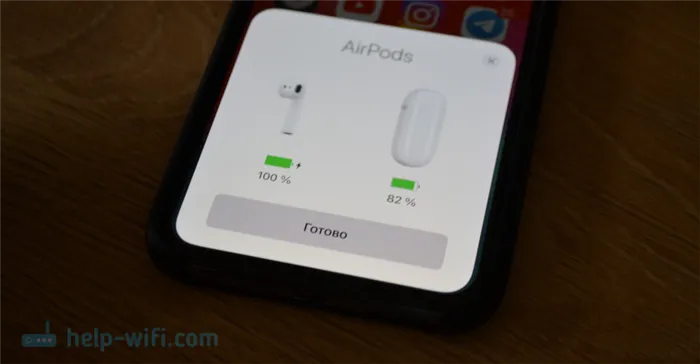
Нажмите «Готово» и можете пользоваться наушниками. В будущем они будут автоматически подключаться к iPhone, когда вы достанете их из чехла и вставите в уши.
Что делать, если AirPods не подключаются к iPhone?
Может случиться так, что iPhone вообще не распознает AirPods или они не подключаются автоматически после сопряжения. Иногда также возникают ошибки подключения. Например: «Ошибка подключения» или «Это не ваши AirPods.
- Удалите наушники из списка подключенных устройств Bluetooth на iPhone (забудьте устройство).
- Сбросьте наушники AirPods и подключите их снова.
На самом деле, я бы сказал, что это единственные решения, которые можно попробовать для устранения различных проблем с AirPods.
Адаптивный эквалайзер настраивает звук в соответствии с положением наушников на голове. Встроенные чипы Apple H1 (по 10 рабочих ядер в каждом) выполняют собственные вычисления, и на основе их результатов регулируются частоты.
Управление звуком и его воспроизведение в наушниках AirPods Max
Как только вы надеваете AirPods Max на голову, устройство автоматически начинает воспроизводить звук. Если вы снимите AirPods Max, воспроизведение остановится. Однако если вы снова наденете наушники в течение 15 секунд, воспроизведение автоматически возобновится. Если вы возьмете в руки один из наушников AirPods Max, воспроизведение остановится.
Ушные вкладыши AirPods Max имеют маркировку «L» и «R». Убедитесь, что вы вставили левый наушник в левое ухо, а правый наушник — в правое. Таким образом, вы сможете насладиться наилучшим качеством звука и производительностью наушников.
Храните AirPods Max в чехле Smart Case, чтобы продлить срок службы аккумулятора. Если вы храните AirPods Max в чехле, наушники могут быть повреждены.
Подключайтесь к бортовой развлекательной системе и используйте AirPods Max в качестве проводного аудиокабеля с разъемами Lightning и 3,5 мм.
Для регулировки громкости поворачивайте колесико Digital Crown. Если громкость не увеличивается, отрегулируйте ее на телефоне 1. Чтобы настроить направление поворота колесика Digital Crown для увеличения и уменьшения громкости, перейдите в меню «Настройки» > Bluetooth > AirPods Max > Цифровая корона.
Когда функция Hello Siri установлена, произнесите «Hello Siri», чтобы задать вопрос, сделать вызов или управлять воспроизведением звука. Для вызова Siri можно также нажать и удерживать цифровое заводное колесо.
Переключение между режимами шумоподавления и прозрачности
В наушниках AirPods Max можно контролировать уровень слышимости окружающих звуков. Нажмите и удерживайте кнопку управления шумом для переключения между режимами шумоподавления и прозрачности. Чтобы настроить режимы, между которыми будет происходить переключение при нажатии кнопки, перейдите в меню «Настройки» > Bluetooth > AirPods Max > Кнопка «Shift».
Управление звуком
Используйте колесо Digital Crown для управления звуком:
- Чтобы воспроизвести или приостановить звук, один раз нажмите на колесико Digital Crown. Чтобы возобновить воспроизведение, снова нажмите на колесо переключения.
- Чтобы перейти к следующей дорожке, дважды нажмите на цифровую корону.
- Чтобы перейти к предыдущей дорожке, нажмите цифровую коронку три раза.
Использование телефона и получение сообщений
Для управления вызовами используйте цифровое заводное колесо:
- Чтобы ответить или завершить вызов, нажмите на колесико один раз.
- Чтобы отклонить входящий вызов, дважды нажмите на колесико большого пальца.
- Чтобы ответить на второй входящий вызов, удерживая первый вызов, нажмите на колесико один раз.
- Если активны два вызова, дважды нажмите на колесико, чтобы завершить текущий вызов и переключиться на второй вызов.
- Нажмите и удерживайте колесико, чтобы отклонить второй входящий вызов.
- Нажмите на колесико дважды, чтобы прекратить прослушивание на гарнитуре и переадресовать вызов на телефон.
Если вам звонят, когда вы носите наушники AirPods Max, Siri может объявить об этом звонке. Siri также может проговаривать текст входящих сообщений через AirPods Max.
Переключение между устройствами
Ниже описано, как переключать AirPods Max с одного устройства на другое.

Автоматическое переключение
Для автоматического переключения между устройствами AirPods Max требуется устройство с iOS 14.3 или более поздней версии, устройство с iPadOS 14.3 или более поздней версии или компьютер с macOS Big Sur 11.1 2. На устройствах необходимо войти в систему с тем же Apple ID, используя двухфакторную аутентификацию. Автопереключение позволяет принимать звонки на iPhone и одновременно слушать музыку на iPad. Звук AirPods Max автоматически переключается с iPad на iPhone.
В некоторых случаях на экране Mac с macOS Big Sur появится уведомление о наушниках AirPods Max. Если навести курсор на уведомление, появится кнопка «Подключиться». Нажмите кнопку «Подключить», чтобы подтвердить сопряжение AirPods Max с другим устройством или сохранить сопряжение на Mac.
Чтобы выключить автоматическое переключение для iPhone или iPad, перейдите на соответствующем устройстве в меню «Настройки» > Вставьте AirPods Max в уши через Bluetooth. Нажмите кнопку info рядом с наушниками AirPods Max в списке устройств. Выберите «Подключиться к этому iPhone или iPad», а затем нажмите «При последнем подключении к этому iPhone или iPad». Чтобы снова включить эту функцию, нажмите «Автоматически».
Чтобы отключить автоматическое переключение на Mac, откройте настройки Bluetooth на Mac, вставив AirPods Max в уши. Нажмите кнопку Настройки рядом с наушниками AirPods Max в списке устройств. Нажмите на «Подключиться к этому Mac», а затем выберите «При последнем подключении на этом Mac». Чтобы снова включить эту функцию, выберите «Автоматически».
Переключение вручную
Если вы хотите воспроизвести звук с другого устройства или изменить звук на других наушниках или динамиках, выполните следующие действия.
На устройстве с iOS или iPadOS
- Откройте Пункт управления на iPhone, iPod touch или iPad.
- Нажмите и удерживайте карту Sound Control в правом верхнем углу пункта управления, чтобы изменить настройки звука.
- Нажмите на значок и выберите нужное устройство из списка 3 .
На компьютере Mac
Коснитесь регулятора громкости в строке меню и выберите наушники или динамики AirPods Max в разделе Устройство вывода 3 .
Эксперты iFixit разобрали AirPods Max на части. Они считают, что наушники нельзя разобрать или отремонтировать. Эксперты сделали рентгеновский снимок, чтобы изучить аккумулятор, процессоры, драйверы, крепления и многое другое.
Объединение наушников AirPods Max в пару с часами Apple Watch
Во-первых, убедитесь, что на ваших Apple Watch установлена последняя версия watchOS.
На Apple Watch откройте приложение «Настройки».
На наушниках AirPods Max нажмите и удерживайте кнопку шумоподавления около пяти секунд или пока индикатор не начнет мигать белым цветом.
На экране Bluetooth на Apple Watch коснитесь наушников AirPods Max.
Объединение наушников AirPods Max в пару с компьютером Mac
Во-первых, убедитесь, что на вашем Mac установлена последняя версия macOS.
На компьютере Mac откройте меню Apple System Preferences и выберите пункт Bluetooth. Убедитесь, что Bluetooth включен.
На наушниках AirPods Max нажмите и удерживайте кнопку шумоподавления около пяти секунд или пока индикатор состояния не начнет мигать белым цветом.
Выберите наушники AirPods Max в списке устройств, затем нажмите Подключить.
Объединение наушников AirPods Max в пару с Apple TV
Во-первых, убедитесь, что на вашем Apple TV установлена последняя версия tvOS.
Коснитесь пульта Siri Remote, затем выберите Настройки на Apple TV.
Прокрутите вниз, затем выберите «Пульты и устройства» > «Bluetooth».
На наушниках AirPods Max нажмите и удерживайте кнопку шумоподавления около пяти секунд или пока индикатор состояния не начнет мигать белым цветом.
В разделе «Другие устройства» выберите наушники AirPods Max.
















